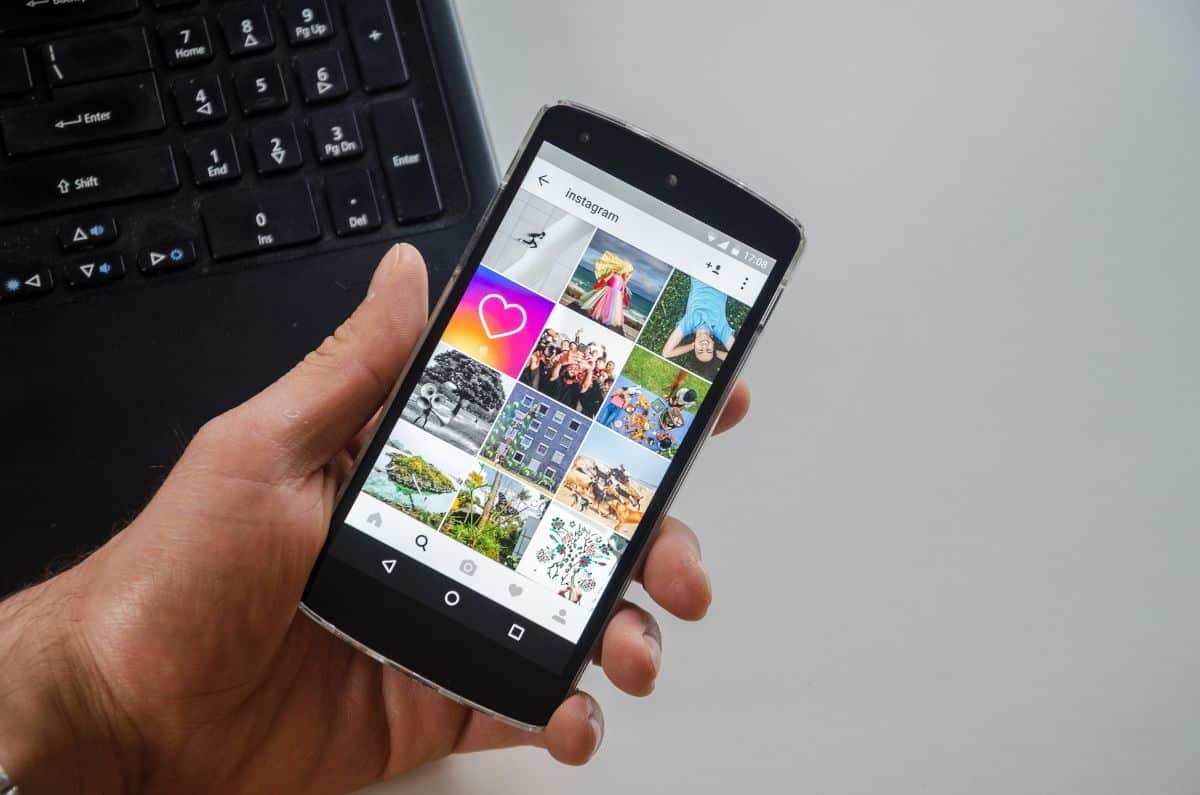
Instagram และการแจ้งเตือนทำให้คุณคลั่งไคล้หรือไม่? หรืออาจเป็นเพราะพวกเขาไม่กระโดดมาหาคุณและคุณต้องระวังพวกเขาทั้งหมด? อย่างไรก็ตาม วันนี้เราวางแผนที่จะพูดคุยกับคุณเกี่ยวกับทุกสิ่งที่คุณจำเป็นต้องรู้เกี่ยวกับการแจ้งเตือนของ Instagram
สิ่งที่อยู่ในเมนูการแจ้งเตือน วิธีการทำงาน วิธีเปิดใช้งาน และสิ่งที่ต้องทำเมื่อไม่ปรากฏขึ้นมาคือประเด็นที่เราพบว่าสำคัญที่สุดและจะเป็นข้อมูลที่เป็นประโยชน์สำหรับคุณ เราควรจะเริ่มเลย?
การแจ้งเตือนของ Instagram ทำงานอย่างไร
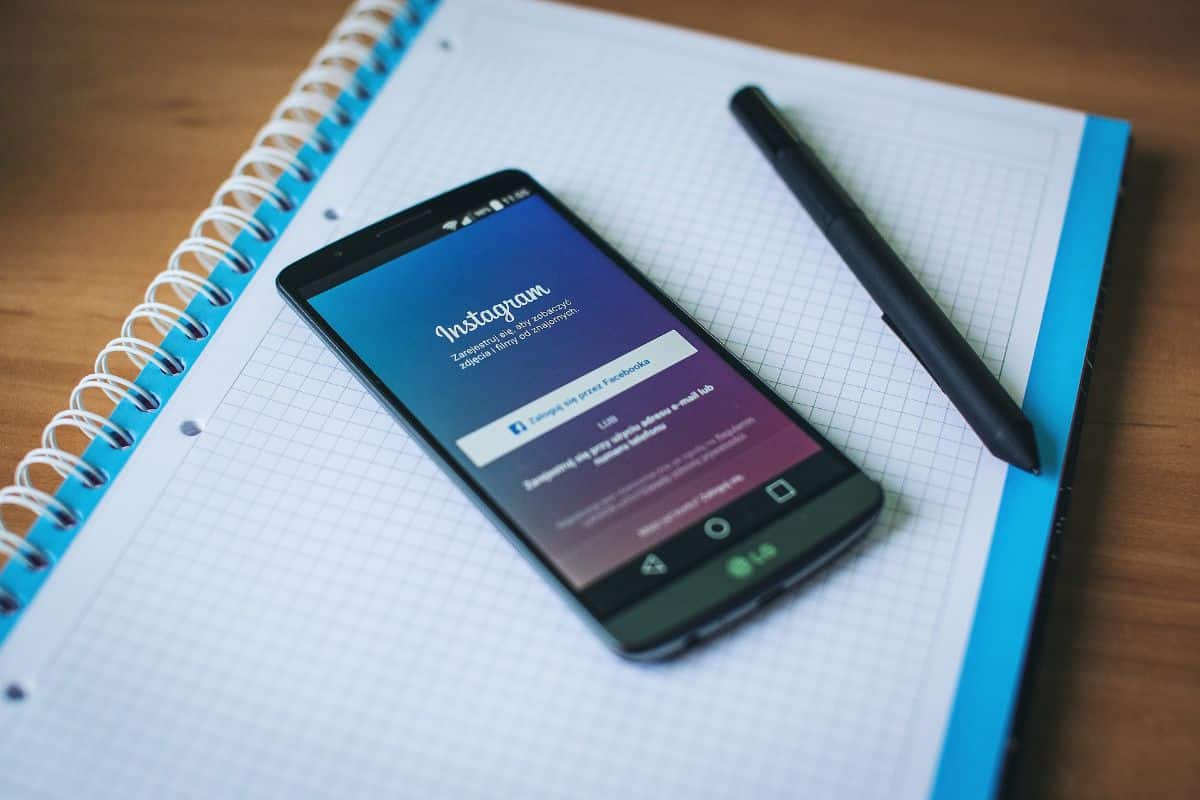
การแจ้งเตือนของ Instagram ทำงานเหมือนการแจ้งเตือนที่แจ้งให้คุณทราบเมื่อมีบางอย่างเกิดขึ้นในบัญชี Instagram ของคุณหรือบัญชีของคนที่คุณติดตาม เมื่อคุณเปิดการแจ้งเตือนสำหรับการกระทำบางอย่าง Instagram แจ้งเตือนคุณตามเวลาจริงผ่านการแจ้งเตือนหรือข้อความในแอพ กล่าวอีกนัยหนึ่ง มันจะทำให้คุณได้รับข้อมูลล่าสุดเกี่ยวกับทุกสิ่งที่เกิดขึ้นในบัญชีของคุณหรือในบัญชีของผู้ที่คุณติดตาม
ตัวอย่างเช่น หากคุณเปิดการแจ้งเตือนสำหรับ "ชอบและแสดงความคิดเห็น" Instagram จะแจ้งให้คุณทราบทุกครั้งที่มีคนถูกใจหรือแสดงความคิดเห็นในโพสต์ของคุณ. ด้วยวิธีนี้ คุณสามารถตอบกลับความคิดเห็นและรักษาบทสนทนากับผู้ติดตามของคุณได้อย่างรวดเร็ว
นอกจากนี้ การแจ้งเตือนยังแจ้งให้คุณทราบเมื่อมีคนแท็กคุณในโพสต์ เมื่อมีคนพูดถึงคุณในความคิดเห็นหรือเรื่องราว และเมื่อมีคนเริ่มติดตามบัญชีของคุณ คุณยังสามารถรับการแจ้งเตือนเมื่อมีคนส่ง คำขอข้อความโดยตรง หรือได้ตอบกลับเรื่องราวที่คุณโพสต์
ตอนนี้ โปรดจำไว้ว่าแม้ว่าการแจ้งเตือนของ Instagram จะมีประโยชน์ในการทำให้คุณติดตามกิจกรรมในบัญชีของคุณ แต่การได้รับมากเกินไปอาจมากเกินไป. ไม่เป็นไรที่จะรับรู้เครือข่ายโซเชียลของคุณ แต่สิ่งเหล่านี้ไม่ควรเป็นศูนย์กลางในแต่ละวันของคุณ. หากคุณสังเกตเห็นว่าคุณไม่สามารถหยุดดูมือถือของคุณเพื่อค้นหาการแจ้งเตือนได้ หรือคุณติดงอมแงมมาทั้งวันและแม้แต่กังวลเกี่ยวกับการได้รับข้อความมากมาย ให้ลองหยุดพักจากเครือข่าย เชื่อหรือไม่ว่าสุขภาพจิตของคุณจะขอบคุณ
ด้วย คุณสามารถกำหนดตารางเวลา รู้จักสละเวลาว่างเพื่อสนุกกับชีวิตจริงไม่ใช่เสมือนจริง
สิ่งที่ปรากฏในเมนูการแจ้งเตือนของ Instagram

ก่อนที่ฉันจะให้กุญแจแก่คุณ เปิดหรือปิดการแจ้งเตือนของ Instagram สิ่งสำคัญคือต้องรู้ว่าคุณจะพบอะไรในเมนูนั้น
ในการทำเช่นนี้ คุณต้องไปที่ด้านล่างซึ่งรูปภาพของคุณปรากฏอยู่ (ทางด้านขวา) ถัดไปคุณต้องให้ไอคอนแถบแนวนอนที่ด้านขวาบน
คุณต้องป้อนการกำหนดค่าที่นั่น แล้วในการแจ้งเตือน ตามค่าเริ่มต้น Instagram จะเปิดใช้งานการแจ้งเตือนแบบพุช นั่นคือการแจ้งเตือนที่จะข้ามไปแม้ว่ามือถือจะล็อกหน้าจออยู่ก็ตาม.
คุณสามารถลบสิ่งเหล่านี้ออกได้โดยหยุดชั่วคราวในเมนูนั้น แต่ด้านล่างคุณมีข้อความว่า "โพสต์ เรื่องราว และความคิดเห็น" สิ่งนี้จะช่วยให้คุณทราบประเภทการแจ้งเตือนที่คุณต้องการได้อย่างอิสระ: ถ้าฉันชอบคุณ, ผู้ติดตามและผู้ติดตาม, ข้อความ, วิดีโอ, Instagram...
วิธีเปิดใช้งานการแจ้งเตือนของ Instagram
ตอนนี้เราได้ทำให้ฐานชัดเจนแล้ว เราจะบอกคุณว่าอะไรคือ ขั้นตอนที่คุณควรปฏิบัติตามเพื่อเปิดใช้งานการแจ้งเตือนของ Instagram. อันที่จริง มันจะให้บริการคุณทั้งในการเปิดใช้งานและปิดการใช้งาน
ขั้นตอนเหล่านี้มีดังนี้:
- เปิดแอพ Instagram บนอุปกรณ์มือถือของคุณ และตรวจสอบให้แน่ใจว่าคุณได้ลงชื่อเข้าใช้บัญชีของคุณแล้ว
- คลิกที่โปรไฟล์ของคุณที่มุมล่างขวาของหน้าจอ
- ที่มุมขวาบนของหน้าจอ คลิกที่ไอคอนที่มีเส้นแนวนอนสามเส้นเพื่อเข้าสู่เมนู
- ในเมนู เลื่อนลงและเลือก "การตั้งค่า"
- เลือก "การแจ้งเตือน" จากรายการตัวเลือกการตั้งค่า
- คุณจะเห็นตัวเลือกการแจ้งเตือนต่างๆ รวมถึง "ถูกใจและแสดงความคิดเห็น" "ผู้ติดตามใหม่" และ "ขอข้อความโดยตรง" เปิดการแจ้งเตือนที่คุณต้องการรับ
เมื่อคุณเปิดการแจ้งเตือนที่ต้องการแล้ว ตรวจสอบให้แน่ใจว่าการตั้งค่าการแจ้งเตือนของอุปกรณ์มือถือของคุณอนุญาตให้ Instagram ส่งการแจ้งเตือนถึงคุณด้วย นี่เป็นหนึ่งในปัญหาทั่วไปสำหรับการไม่ได้รับการแจ้งเตือน (แม้ว่าจะมีมากขึ้นตามที่คุณเห็นด้านล่าง)
เหตุใดฉันจึงไม่ได้รับการแจ้งเตือนจาก Instagram: จะทำอย่างไร
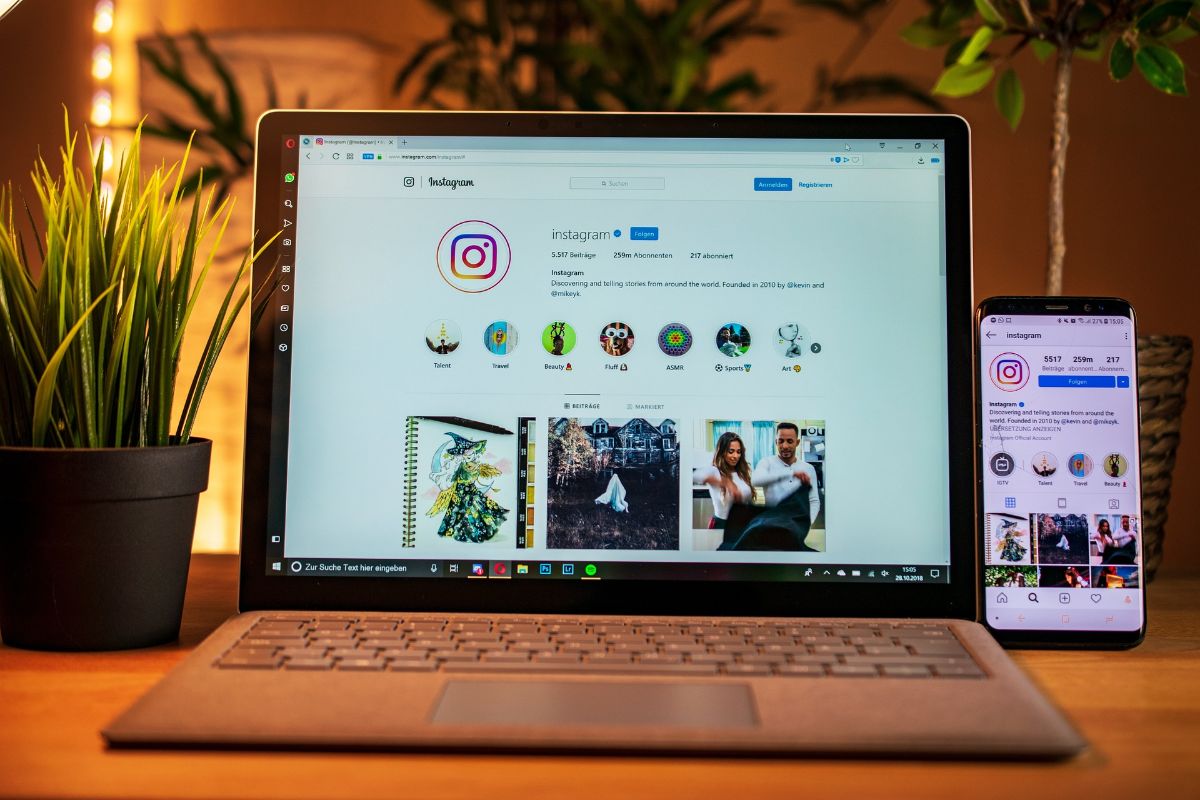
อย่างที่เราบอกคุณก่อนหน้านี้ มันสามารถเกิดขึ้นได้แม้กระทั่ง ในกรณีที่เปิดใช้งานการแจ้งเตือนของ Instagram การแจ้งเตือนเหล่านั้นจะไม่ปรากฏให้คุณเห็น และหากเป็นเช่นนั้น วิธีแก้ไขปัญหาบางอย่างที่คุณสามารถนำไปใช้ได้มีดังนี้:
- ตรวจสอบการตั้งค่าการแจ้งเตือนของสมาร์ทโฟนของคุณ: ตรวจสอบให้แน่ใจว่าได้เปิดการแจ้งเตือนของ Instagram ในการตั้งค่าอุปกรณ์มือถือของคุณ คุณสามารถทำได้โดยไปที่ส่วนการตั้งค่าการแจ้งเตือนของอุปกรณ์ และตรวจสอบให้แน่ใจว่าแอพ Instagram ได้รับอนุญาตให้ส่งการแจ้งเตือน
- ตรวจสอบการตั้งค่าการแจ้งเตือนในแอปพลิเคชัน Instagram: คุณต้องดูว่ามีการแจ้งเตือนในแอปพลิเคชัน Instagram หรือไม่ ในการทำเช่นนั้น ให้เปิดแอป ไปที่โปรไฟล์ของคุณ แตะไอคอนเส้นสามเส้นที่มุมขวาบน จากนั้นเลือก "การตั้งค่า" และ "การแจ้งเตือน" คุณสามารถดูและเปิดใช้งานการแจ้งเตือนที่คุณต้องการรับได้จากที่นั่น คุณเพียงแค่ต้องดูว่ามีการใช้งานจริง (อาจเป็นได้ว่ามีบางอย่างเกิดขึ้นกับแอปที่ไม่ได้บันทึกตัวเลือกที่คุณบอก หรือคุณไม่ได้ระบุการแจ้งเตือนบางอย่างที่คุณต้องการรับในตอนนี้)
- คุณมีอินเทอร์เน็ตหรือไม่: เป็นไปได้ว่ามีปัญหากับการเชื่อมต่ออินเทอร์เน็ตของคุณ อาจเป็นเพราะไม่ได้เชื่อมต่อกับ WiFi หรือเครือข่ายข้อมูล แม้ว่าจะแจ้งว่าเชื่อมต่อแล้วก็ตาม ให้ทดสอบโดยเปิดเบราว์เซอร์และค้นหาบางสิ่ง บางครั้งก็บอกคุณว่าคุณมีการเชื่อมต่อแต่ไม่ได้รับอนุญาตสำหรับอินเทอร์เน็ต
- รีสตาร์ทแอป: บางครั้งการรีสตาร์ทแอพ Instagram สามารถแก้ไขปัญหาการแจ้งเตือนได้ ปิดแอพแล้วเปิดใหม่
- ติดตั้งแอปอีกครั้ง: หากขั้นตอนข้างต้นไม่สามารถแก้ไขปัญหาได้ ให้ลองถอนการติดตั้งและติดตั้งแอพ Instagram ใหม่อีกครั้ง การดำเนินการนี้อาจแก้ไขข้อบกพร่องใดๆ ที่ส่งผลต่อการแจ้งเตือน
- ปิดและเปิดมือถือ: เรามักจะมีโทรศัพท์มือถือตลอด 24 ชั่วโมงทุกวันตลอดทั้งปี แต่บางครั้งการปิดจะช่วยให้ทั้งระบบรีบูตได้อย่างราบรื่น ลองทำเพื่อดูว่ารีเซ็ตแอพ Instagram หรือไม่
คุณมีคำถามเพิ่มเติมเกี่ยวกับการแจ้งเตือนของ Instagram หรือไม่? คุณสามารถใช้ความคิดเห็นเพื่อใส่พวกเขาและเราจะพยายามให้คำตอบแก่คุณ แต่เหนือสิ่งอื่นใด โปรดจำไว้ว่าหากบัญชีของคุณมีการใช้งานมาก คุณอาจไม่จำเป็นต้องส่งการแจ้งเตือนมากมายเพื่อไม่ให้รบกวนคุณในแต่ละวัน หรือคุณรู้สึกอิ่มเอมกับการแจ้งเตือนเหล่านี้แล้ว เป็นการดีกว่าที่จะแยกช่องว่างออกจากกัน